Zarządzanie agentem mobilności
Uwaga
W tym artykule odwołuje się do systemu CentOS — dystrybucji systemu Linux, która jest stanem End Of Life (EOL). Rozważ odpowiednie użycie i zaplanuj. Aby uzyskać więcej informacji, zobacz wskazówki dotyczące zakończenia życia systemu CentOS.
Agent mobilności został skonfigurowany na serwerze, gdy używasz usługi Azure Site Recovery do odzyskiwania po awarii maszyn wirtualnych VMware i serwerów fizycznych na platformie Azure. Agent mobilności koordynuje komunikację między chronioną maszyną, serwerem konfiguracji/serwerem przetwarzania skalowalnym w poziomie i zarządza replikacją danych. Ten artykuł zawiera podsumowanie typowych zadań zarządzania agentem mobilności po jego wdrożeniu.
Napiwek
Aby pobrać instalatora dla określonej dystrybucji systemu operacyjnego/Linux, zapoznaj się ze wskazówkami tutaj. Aby automatycznie zaktualizować z portalu, nie trzeba pobierać instalatora. Usługa ASR automatycznie pobiera instalator z serwera konfiguracji i aktualizuje agenta.
Uwaga
Do interakcji z platformą Azure zalecamy używanie modułu Azure Az w programie PowerShell. Aby rozpocząć, zobacz Instalowanie programu Azure PowerShell. Aby dowiedzieć się, jak przeprowadzić migrację do modułu Az PowerShell, zobacz Migracja programu Azure PowerShell z modułu AzureRM do modułu Az.
Aktualizowanie usługi mobilności w witrynie Azure Portal
Przed rozpoczęciem upewnij się, że serwer konfiguracji, serwery przetwarzania skalowalnego w poziomie i wszystkie główne serwery docelowe, które są częścią wdrożenia, zostaną zaktualizowane przed zaktualizowaniem usługi mobilności na chronionych maszynach.
- Od wersji 9.36 dla systemu SUSE Linux Enterprise Server 11 SP3, RHEL 5, CentOS 5, Debian 7 upewnij się, że najnowszy instalator jest dostępny na serwerze konfiguracji i serwerze przetwarzania skalowalnego w poziomie.
W portalu otwórz magazyn >Zreplikowane elementy.
Jeśli serwer konfiguracji jest najnowszą wersją, zostanie wyświetlone powiadomienie z informacją "Dostępna jest nowa aktualizacja agenta replikacji usługi Site Recovery. Kliknij, aby zainstalować.
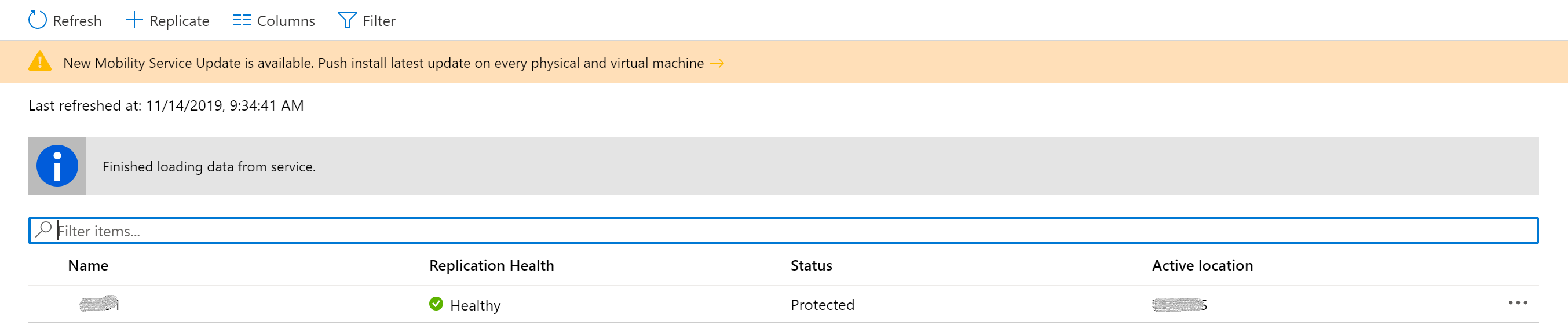
Kliknij powiadomienie, a następnie w obszarze Aktualizacja agenta wybierz maszyny, na których chcesz uaktualnić usługa mobilności. Następnie kliknij przycisk OK.
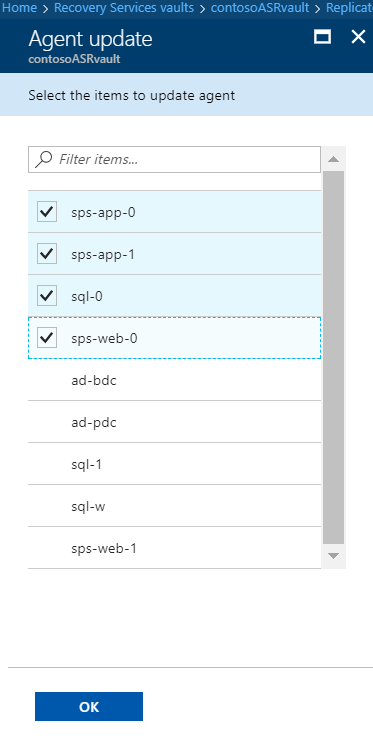
Zadanie Update Mobility Service jest uruchamiane dla każdego z wybranych maszyn. Agent mobilności został zaktualizowany do wersji serwera konfiguracji. Jeśli na przykład serwer konfiguracji jest w wersji 9.33, agent mobilności na chronionej maszynie wirtualnej jest również aktualizowany do wersji 9.33.
Aktualizowanie usługa mobilności za pomocą skryptu programu PowerShell na serwerze z systemem Windows
Przed rozpoczęciem upewnij się, że serwer konfiguracji, serwery przetwarzania skalowalnego w poziomie i wszystkie główne serwery docelowe, które są częścią wdrożenia, zostaną zaktualizowane przed zaktualizowaniem usługi mobilności na chronionych maszynach.
Użyj następującego skryptu, aby uaktualnić usługę mobilności na serwerze za pomocą polecenia cmdlet programu Power Shell
Update-AzRecoveryServicesAsrMobilityService -ReplicationProtectedItem $rpi -Account $fabric.fabricSpecificDetails.RunAsAccounts[0]
Ręczne aktualizowanie usługi mobilności na każdym chronionym serwerze
Przed rozpoczęciem upewnij się, że serwer konfiguracji, serwery przetwarzania skalowalnego w poziomie i wszystkie główne serwery docelowe, które są częścią wdrożenia, zostaną zaktualizowane przed zaktualizowaniem usługi mobilności na chronionych maszynach.
Znajdź instalatora agenta na podstawie systemu operacyjnego serwera.
Ważne
Jeśli replikujesz maszynę wirtualną IaaS platformy Azure z jednego regionu platformy Azure do innego, nie używaj tej metody. Zapoznaj się z naszymi wskazówkami, aby uzyskać informacje na temat wszystkich dostępnych opcji.
- Skopiuj plik instalacyjny na maszynę chronioną i uruchom go, aby zaktualizować agenta mobilności.
Aktualizowanie konta używanego do instalacji wypychanej usługa mobilności
Po wdrożeniu usługi Site Recovery w celu włączenia instalacji wypychanej usługa mobilności określono konto używane przez serwer przetwarzania usługi Site Recovery do uzyskiwania dostępu do maszyn i instalowanie usługi po włączeniu replikacji dla maszyny. Jeśli chcesz zaktualizować poświadczenia dla tego konta, postępuj zgodnie z tymi instrukcjami.
Odinstalowywanie usługa mobilności
Na maszynie z systemem Windows
Odinstaluj z interfejsu użytkownika lub z wiersza polecenia.
- W interfejsie użytkownika: w Panel sterowania maszyny wybierz pozycję Programy. Wybierz pozycję Microsoft Azure Site Recovery Mobility Service/Master Target Server Uninstall (Odinstaluj serwer usługi mobilności/głównego serwera>docelowego usługi Microsoft Azure Site Recovery).
- W wierszu polecenia: otwórz okno wiersza polecenia jako administrator na maszynie. Uruchom następujące polecenie:
MsiExec.exe /qn /x {275197FC-14FD-4560-A5EB-38217F80CBD1} /L+*V "C:\ProgramData\ASRSetupLogs\UnifiedAgentMSIUninstall.log"
Na maszynie z systemem Linux
- Na maszynie z systemem Linux zaloguj się jako użytkownik główny .
- W terminalu przejdź do lokalizacji /usr/local/ASR.
- Uruchom następujące polecenie:
./uninstall.sh -Y
Instalowanie dostawcy usługi VSS usługi Site Recovery na maszynie źródłowej
Dostawca usługi VSS usługi Azure Site Recovery jest wymagany na maszynie źródłowej do generowania punktów spójności aplikacji. Jeśli instalacja dostawcy nie powiodła się przez instalację wypychaną, postępuj zgodnie z poniższymi wytycznymi, aby zainstalować go ręcznie.
- Otwórz okno cmd administratora.
- Przejdź do lokalizacji instalacji usługi mobilności. (Np. C:\Program Files (x86)\Microsoft Azure Site Recovery\agent)
- Uruchom skrypt InMageVSSProvider_Uninstall.cmd. Spowoduje to odinstalowanie usługi, jeśli ta usługa już istnieje.
- Uruchom skrypt InMageVSSProvider_Install.cmd, aby ręcznie zainstalować dostawcę usługi VSS.
Następne kroki
Opinia
Dostępne już wkrótce: W 2024 r. będziemy stopniowo wycofywać zgłoszenia z serwisu GitHub jako mechanizm przesyłania opinii na temat zawartości i zastępować go nowym systemem opinii. Aby uzyskać więcej informacji, sprawdź: https://aka.ms/ContentUserFeedback.
Prześlij i wyświetl opinię dla